Benutzereigenschaften ändern, Benutzereigenschaften ändern -9 – TA Triumph-Adler P-C3060 MFP Benutzerhandbuch
Seite 290
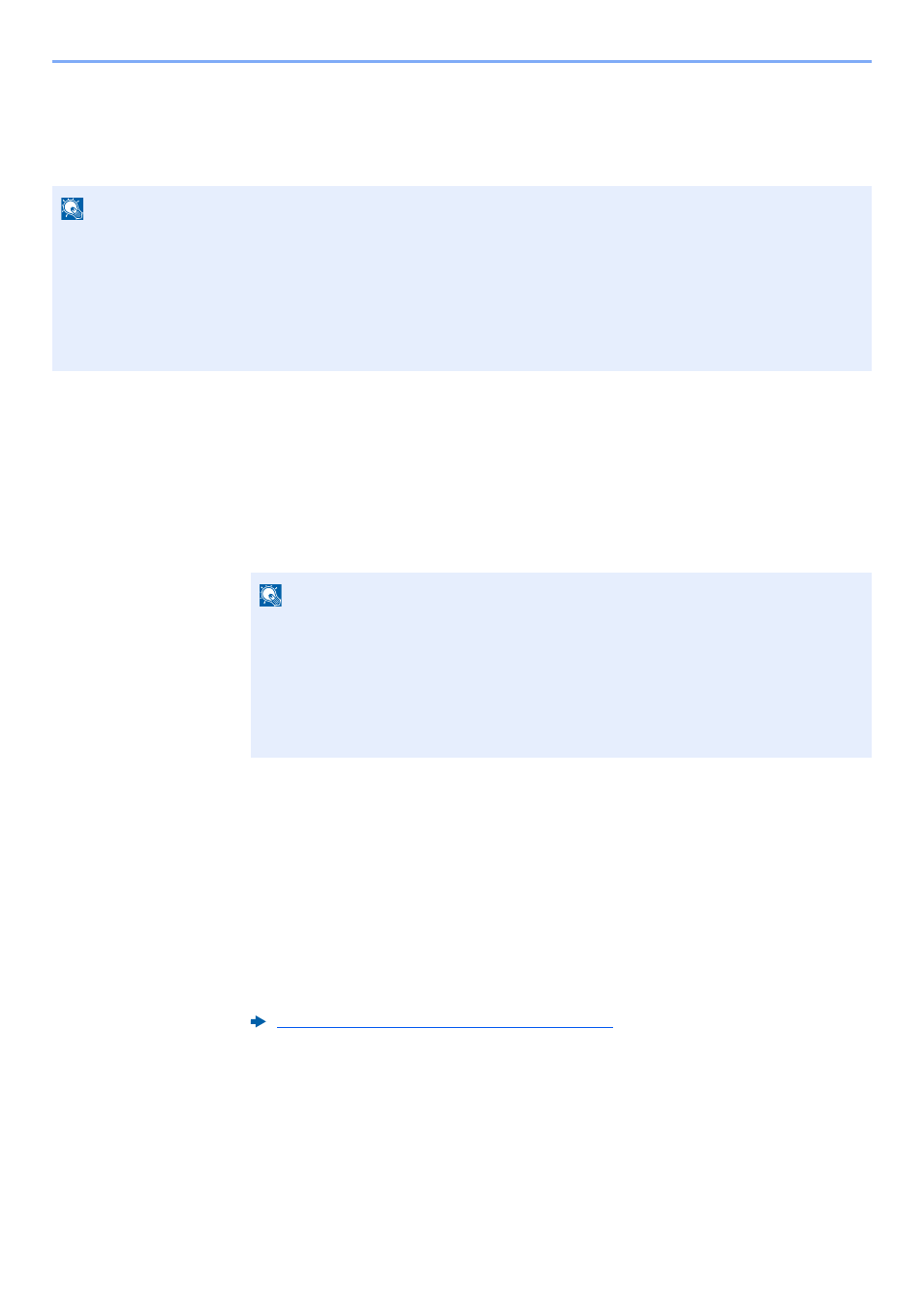
9-9
Benutzer-/Kostenstellenverwaltung (Benutzeranmeldung, Kostenstellen) > Benutzer-Loginverwaltung einstellen
Benutzereigenschaften ändern
Die Benutzereigenschaften können geändert werden. Welche Punkte der Benutzereigenschaften geändert werden
können, hängt von der Zugangsberechtigung des Benutzers ab.
Wenn ein Benutzer mit Administratorrechten angemeldet ist
Die Benutzereigenschaften können geändert und Benutzer können gelöscht werden. Alle Eingaben, die hinzugefügt
werden können, sind auch änderbar.
1
Anzeige aufrufen.
1
Taste [Systemmenü/Zähler] > Taste [▲] [▼] > [Ben./Kostenst.] > Taste [OK]
2
Taste [▲] [▼] > [Ben.Login-Einst.] > Taste [OK] > Taste [▲] [▼] > [Lok. Ben.-Liste] >
Taste [OK]
2
Benutzereigenschaften ändern.
Benutzereigenschaften ändern
1
Wählen Sie den Benutzer, dessen Eigenschaften Sie ändern möchten, und bestätigen Sie
mit [OK].
2
Weitere Hinweise zum Ändern einer Benutzereigenschaft siehe auch Schritt 2 in "Benutzer
aus lokaler Liste hinzufügen".
3
Taste [OK] > [Ja]
Die Benutzereigenschaften haben sich geändert.
Benutzer löschen
1
Wählen Sie den Benutzer, dessen Eigenschaften Sie löschen möchten. Wählen Sie die
Taste [Menü].
HINWEIS
Um die Benutzerinformationen des Geräte-Administrators zu ändern, müssen Sie sich mit Administratorrechten für
den Geräte-Administrator anmelden. Sind Sie als normaler Benutzer angemeldet, können nur die
Benutzerinformationen angezeigt werden.
Die Werkseinstellungen für Login-Namen und Passwort lauten wie folgt.
Login-Name:
3000
Login-Passwort:
3000
HINWEIS
Falls die Anzeige zur Anmeldung erscheint, geben Sie den Login-Namen und das
Passwort ein und wählen Sie [Login]. Hierfür müssen Sie sich mit Administratorrechten
anmelden.
Die Werkseinstellungen für Login-Namen und Passwort lauten:
Login-Name:
3000
Login-Passwort:
3000